Manual d’usuari del Keynote per a l’iPad
- Benvinguda
-
- Introducció al Keynote
- Introducció a les imatges, als gràfics i a altres objectes
- Crear la teva primera presentació
- Obrir una presentació
- Desar i anomenar una presentació
- Buscar una presentació
- Imprimir una presentació
- Copiar text i objectes entre apps
- Gestos bàsics de la pantalla tàctil
- Utilitzar l’Apple Pencil amb el Keynote
- Crear una presentació amb el VoiceOver
-
- Afegir o eliminar diapositives
- Canviar la mida d’una diapositiva
- Canviar el fons d’una diapositiva
- Afegir una vora al voltant d’una diapositiva
- Mostrar o ocultar marcadors de posició de text
- Mostrar o ocultar els números de diapositiva
- Aplicar un disseny de diapositiva
- Afegir i editar dissenys de diapositiva
- Canviar un tema
-
- Fer la presentació a l’iPad
- Fer la presentació en una pantalla externa
- Fer una presentació a l’iPad a través d’internet
- Utilitzar un control remot
- Reproducció automàtica o presentacions interactives
- Afegir i veure notes del presentador
- Assajar una presentació al dispositiu
- Reproduir una presentació gravada
-
- Enviar una presentació
- Introducció a la col·laboració
- Convidar altres usuaris per col·laborar
- Col·laborar en una presentació compartida
- Canviar la configuració d’una presentació compartida
- Deixar de compartir una presentació
- Carpetes compartides i col·laboració
- Utilitzar el Box per col·laborar
- Crear un GIF animat
- Publicar la presentació en un blog
- Copyright

Afegir una caplletra a un paràgraf al Keynote de l’iPad
Una caplletra és un caràcter decoratiu (una lletra més gran o una combinació de caràcters) que pots col·locar al començament d’un paràgraf i que pot tenir un estil diferent.
Al Keynote de l’iPad, pots afegir una caplletra al text inclòs en formes o quadres de text de vuit marcadors de selecció.
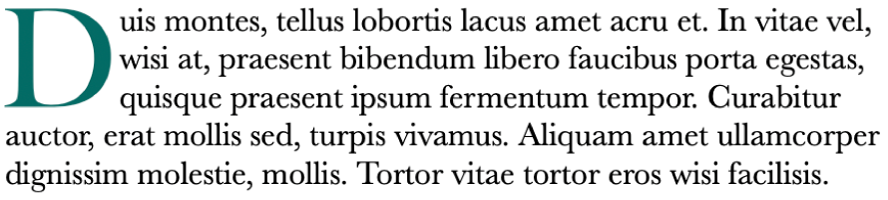
Afegir una caplletra
Toca per col·locar el punt d’inserció dins d’una forma o d’un quadre de text de vuit marcadors.
Toca
 i, després, activa l’opció de configuració Caplletra que hi ha a la part inferior del menú Text.
i, després, activa l’opció de configuració Caplletra que hi ha a la part inferior del menú Text.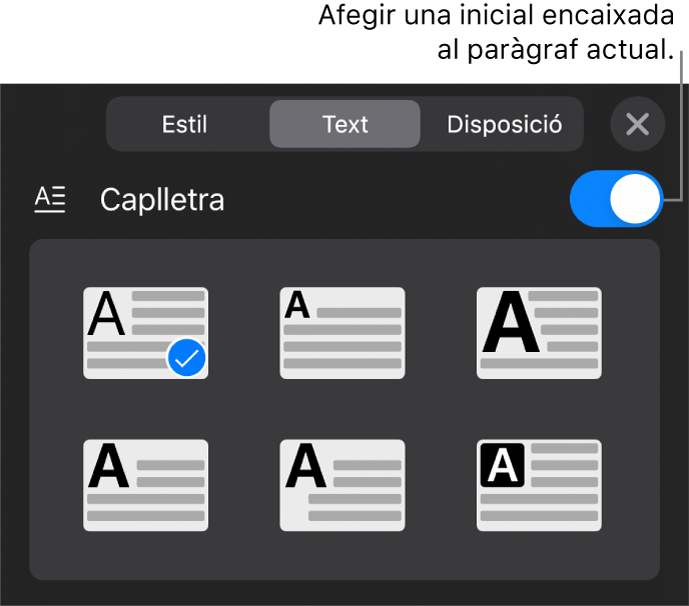
Si el quadre de text o la forma ja inclouen text, s’afegirà una caplletra al començament del paràgraf que inclou el punt d’inserció. Si el quadre de text o la forma estan buits, la caplletra apareixerà quan comencis a escriure.
Fes una de les accions següents:
Canviar l’aspecte de la caplletra ràpidament: selecciona un estil predefinit al menú que hi ha a sota del polsador Caplletra.
Canviar la posició de la caplletra o afegir una forma de fons: toca “Opcions de caplletra” i, després, fes els ajustos que vulguis.
Per exemple, pots fer que el text s’ajusti al voltant de la caplletra seleccionant Contorn a la configuració “Ajustar text”, o pots afegir un cercle darrere de la caplletra activant l’opció “Forma del fons” i definint el paràmetre “Radi de l’angle” al 100%.
Utilitzar un estil de lletra, una mida o un color diferents només per a la caplletra (no per al paràgraf sencer): selecciona la caplletra, toca
 i, després, selecciona el que vulguis.
i, després, selecciona el que vulguis.
Per eliminar una caplletra, col·loca el punt d’inserció al paràgraf, toca ![]() i, després, desactiva l’opció de configuració Caplletra que hi ha a la part inferior del menú Text.
i, després, desactiva l’opció de configuració Caplletra que hi ha a la part inferior del menú Text.